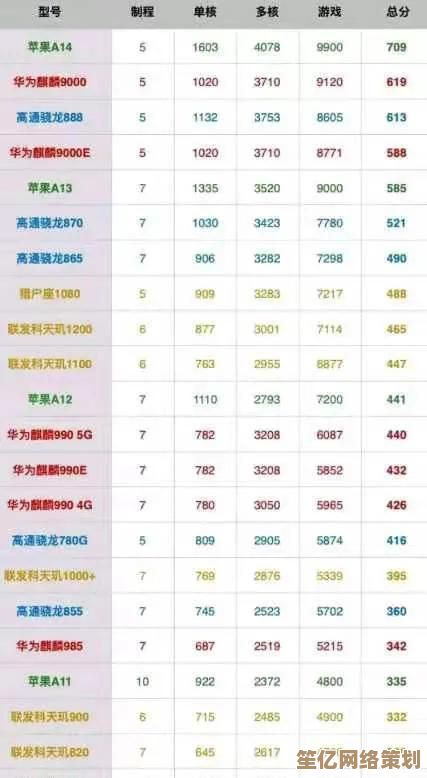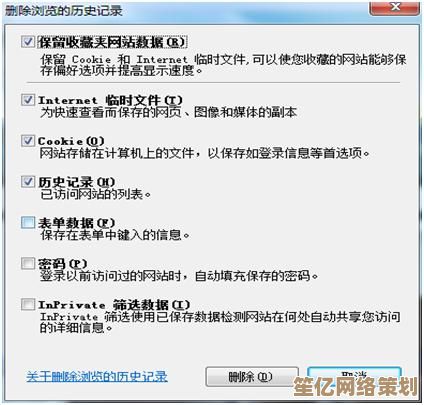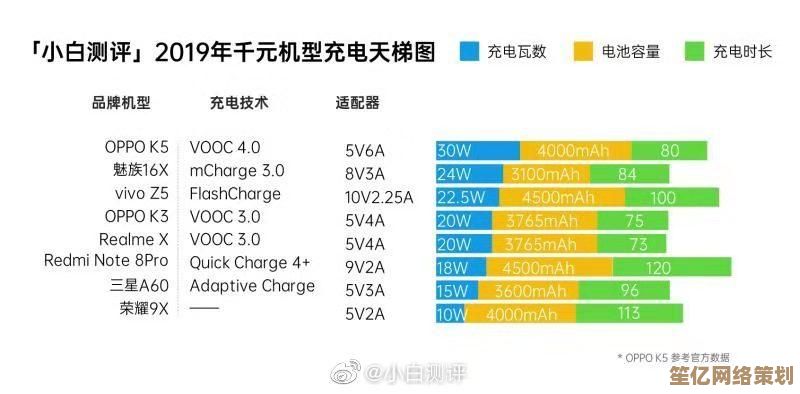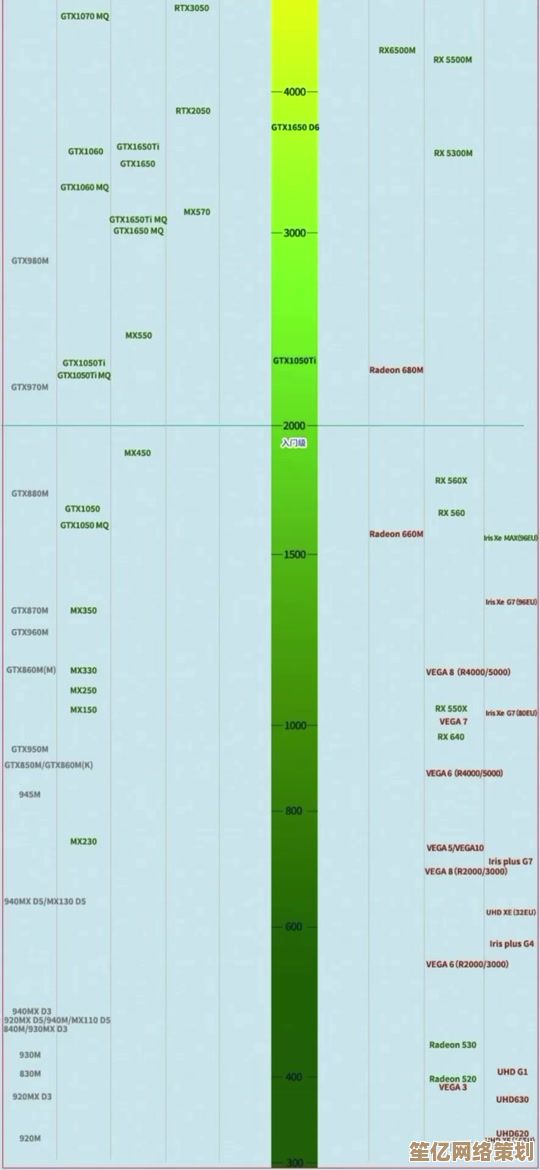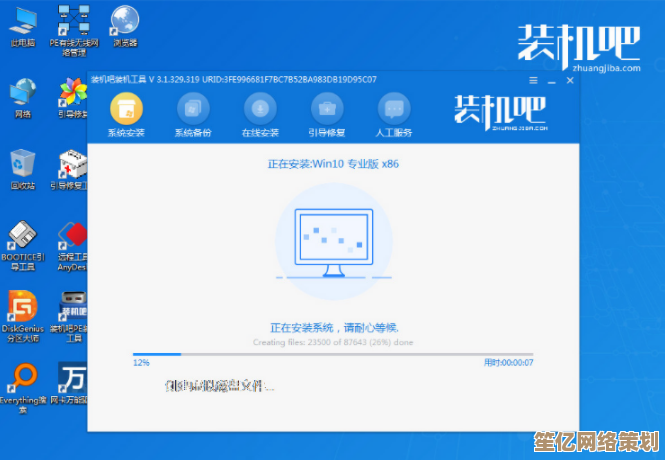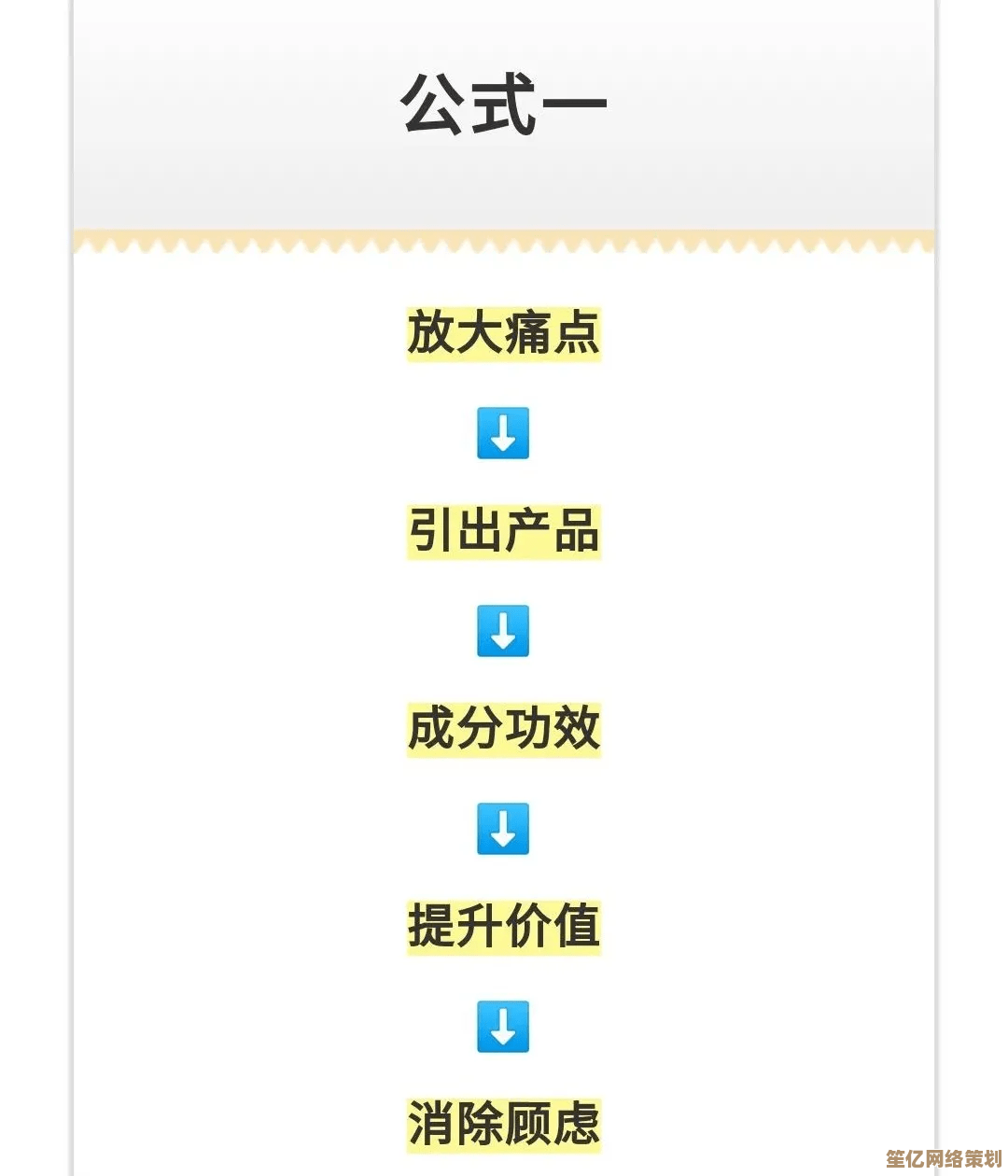联想一键还原功能详细操作指南与常见故障处理
- 问答
- 2025-09-19 22:03:45
- 1
从菜鸟到老司机的踩坑指南
作为一个常年帮亲戚朋友修电脑的"伪技术宅",联想的一键还原功能简直是我的救命稻草——有时候也是让我想砸键盘的罪魁祸首,今天就来聊聊这个功能,不整那些官方说明书式的废话,全是血泪经验。
什么是一键还原?
简单说,就是联想电脑自带的"后悔药",系统崩了、中毒了、卡成PPT了,按几个键就能把电脑恢复到出厂状态(或者你之前备份的状态),听起来美好,但实际操作时……呵呵,总有意外。
怎么用?手把手教学
开机狂按哪个键?
联想不同机型按键不一样,常见的有:
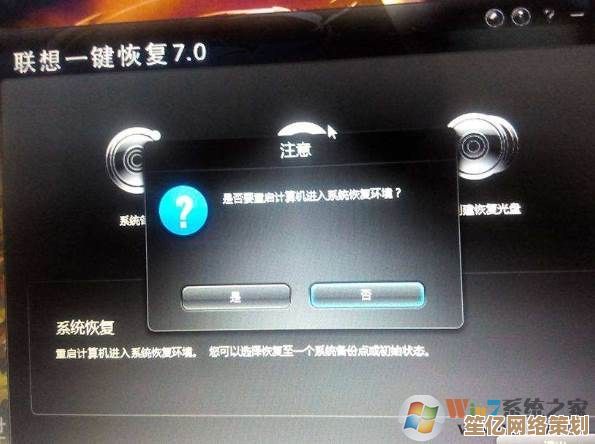
- F2:进BIOS(别乱动,容易翻车)
- F12:启动菜单(选U盘装系统用)
- Novo键(小孔按钮):一键还原的真正入口
重点来了!
很多新手找不到Novo键在哪,比如我表弟的Y7000,那个小孔藏在电源接口旁边,用牙签戳一下才能触发,第一次用的时候,我俩对着键盘按了半小时F1到F12,最后发现……原来在侧面(微笑)。
还原步骤
- 关机状态下戳Novo键(或者开机狂按F2/F12,看机型)
- 选择System Recovery(别选BIOS Setup!)
- 按提示操作,一般选恢复到初始状态(会清空C盘,桌面文件全没!)
- 喝杯咖啡等进度条走完,别手贱断电!
坑点预警:
- 有些机型会问"是否备份数据",如果你C盘有重要文件,千万选是!我同事上次直接跳过,结果毕业论文和十年照片一起蒸发……
- 恢复后驱动可能丢失,尤其是老机型,建议提前下载网卡驱动到U盘,别问我怎么知道的。
常见翻车现场 & 自救指南
"Novo键按了没反应!"
- 可能原因:电池没电(笔记本拔掉电源试试)、Novo键坏了(见过被可乐泡废的)、BIOS里禁用了。
- 急救:试试长按电源键20秒强制关机,再戳Novo键。
"恢复完连不上WiFi!"
经典问题!系统还原后驱动被清空,尤其是Intel无线网卡。
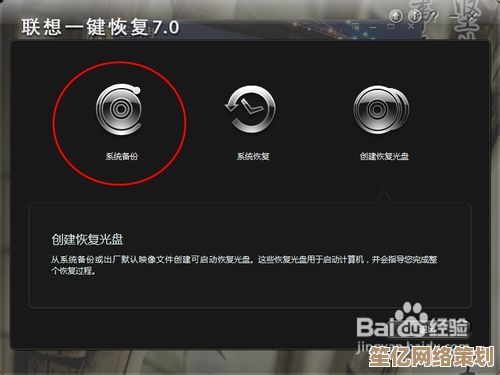
- 解决方案:
- 用手机USB共享网络(安卓/iPhone都行)
- 去联想官网下驱动(需要另一台电脑)
- 提前备好驱动精灵离线版——这是我的保命习惯。
"恢复失败,卡在20%!"
遇到过两次,一次是硬盘有坏道(最后换硬盘解决),另一次是……U盘插着没拔(联想还原会优先读U盘,结果读了个寂寞)。
个人建议:别完全依赖一键还原
虽然方便,但有几个硬伤:
- 恢复后一堆联想预装软件(比如那个万年用不上的McAfee)
- 只恢复C盘,其他分区病毒还在(别以为还原完就高枕无忧)
- 老旧机型可能恢复失败(比如10年前的G480,成功率看运气)
我的习惯:
- 新电脑到手先做个干净系统备份(用Dism++或Ghost)
- 重要文件永远不放C盘
- 每年重装一次系统,比还原清爽多了
最后唠叨
联想一键还原是个好工具,但别把它当万能药,电脑出问题先试试重启,重启不行再还原,还原不行……嗯,可以考虑换电脑了(开玩笑)。
如果你有更奇葩的翻车经历,欢迎吐槽——毕竟修电脑的乐趣,一半在于围观人类的操作迷惑行为大赏。
本文由度秀梅于2025-09-19发表在笙亿网络策划,如有疑问,请联系我们。
本文链接:http://waw.haoid.cn/wenda/3686.html